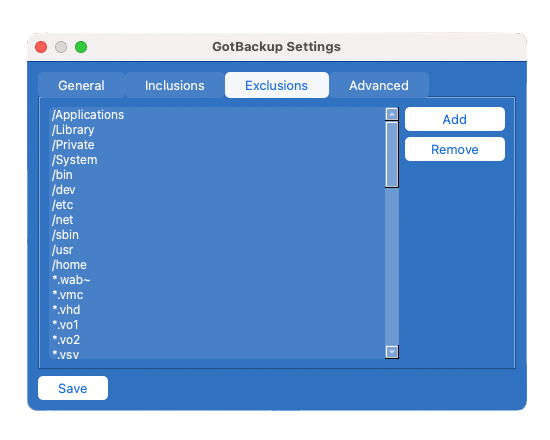Изменение настроек приложения Gotbackup
Вы можете открыть окно настроек из панели управления Gotbackup, нажав кнопку "Настройки".
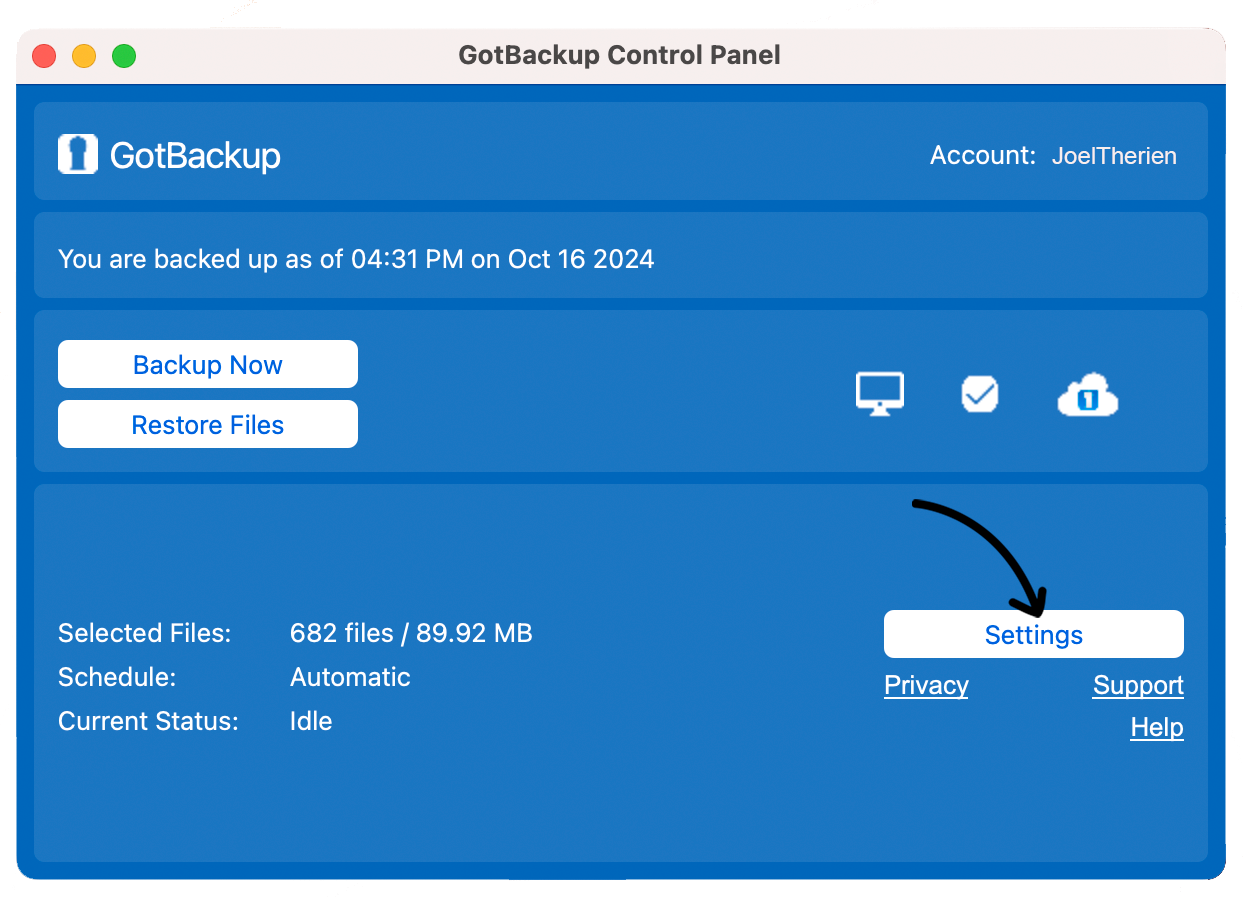
Основные настройки
В разделе основных настроек вы можете изменить:
• Имя компьютера: идентификатор вашего компьютера. По умолчанию мы выбираем имя вашего компьютера, но вы можете изменить это на любое другое. Изменение этого не влияет на резервные копии.
• Расписание резервного копирования: когда будет выполняться резервное копирование. Автоматическое (рекомендуется) означает, что Gotbackup будет создавать резервную копию каждый час. Вручную означает, что Gotbackup будет делать резервное копирование только при нажатии кнопки "Резервное копирование сейчас".
• Макс. загрузка KiB/с: максимальная разрешенная пропускная способность загрузки. 0 (рекомендуется) означает отсутствие ограничений. Это может быть полезно, если у вас есть ограничения по пропускной способности от вашего интернет-поставщика или если вы хотите, чтобы Gotbackup использовал меньше пропускной способности во время работы.
• Резервное копирование подключенных файловых систем (только для Mac): по умолчанию Gotbackup не резервирует подключенные тома (например, NAS, Google Drive, Dropbox). Включите эту настройку, чтобы резервировать и их.
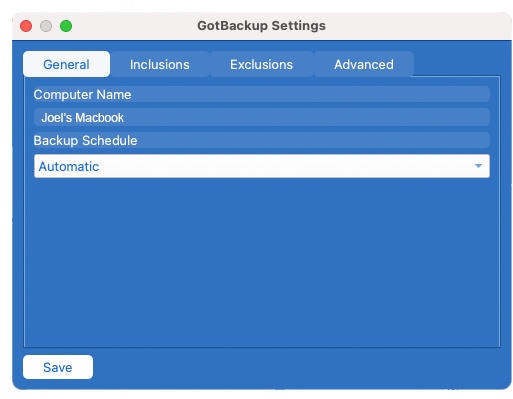
Настройки включений
В разделе настроек включений вы можете выбрать, какие папки хотите резервировать. По умолчанию Gotbackup резервирует все, что находится в "/" на Mac и в "C" на Windows.
Нажмите кнопку "Добавить папку", чтобы выбрать и добавить папку на вашем компьютере для резервного копирования. Нажмите кнопку "Удалить", чтобы удалить выбранную папку.
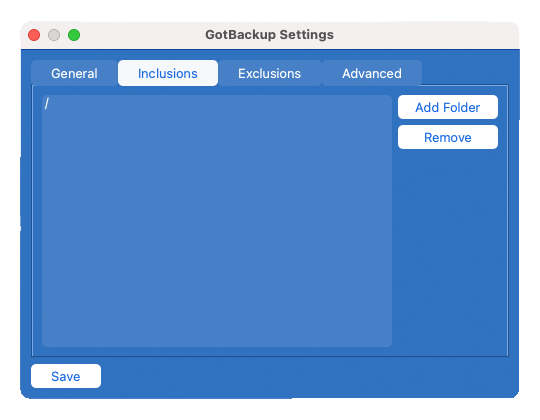
Настройки исключений
В разделе настроек исключений вы можете редактировать, что будет исключено из ваших резервных копий. По умолчанию Gotbackup исключает следующее.
Нажмите кнопку "Добавить", чтобы добавить новое правило исключения. Нажмите кнопку "Удалить", чтобы удалить существующее правило, выбрав его.
• Чтобы исключить папку, добавьте полный путь к папке в качестве правила исключения. Например, если я хочу исключить папку "Загрузки" на Mac, я добавлю правило исключения "/Users/JoelTherien/Downloads". Если я хочу исключить папку "Загрузки" на ПК, я добавлю правило исключения "C:/Users/JoelTherien/Downloads". Обратитесь в службу поддержки, если у вас есть конкретные вопросы.
• Чтобы исключить все файлы с определенным расширением, добавьте имя расширения с символом "*" в начале. Например, если я хочу исключить все файлы с расширением ".mov", я добавлю правило исключения "*.png".